-
win10系统怎么卸载声卡驱动 系统卸载声卡驱动教程分享
- 发布日期:2021-07-20 09:50:56 作者:棒主妇win10系统 来 源:http://www.bzfshop.net
最近有位win10系统用户在使用电脑的时候,想要卸载声卡驱动,用户尝试了很多方法都没有卸载,那么win10系统怎么卸载声卡驱动呢?下面棒主妇u盘启动盘为大家介绍系统卸载声卡驱动的操作教程分享。
卸载声卡驱动操作方法:
方法一:
1、将鼠标移到屏幕左下角点击右键或者同时按下Windows徽标键+X键,调出超级菜单,点击“程序和功能”;如图所示:
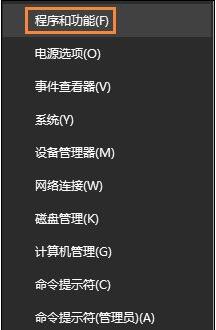
2、选择需要卸载的驱动程序,在“Realtek High Definition Audio Driver”上点击鼠标右键,选择“卸载”后,按照屏幕提示完成卸载。如图所示:
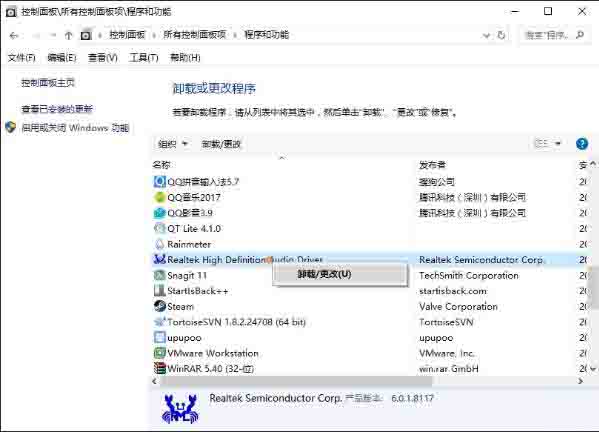
方法二:
1、将鼠标移到屏幕左下角点击右键或者同时按下Windows徽标键+X键,调出超级菜单,点击“设备管理器”;如图所示:
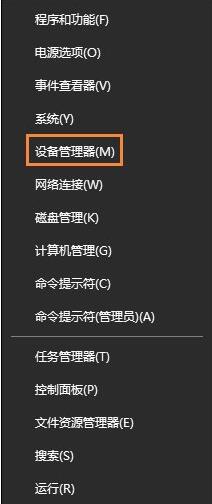
2、在打开的计算机管理界面,点击“声音、视频和游戏控制器”,在“Realtek High Definition Audio Driver”上点击鼠标右键,选择”卸载”;如图所示:
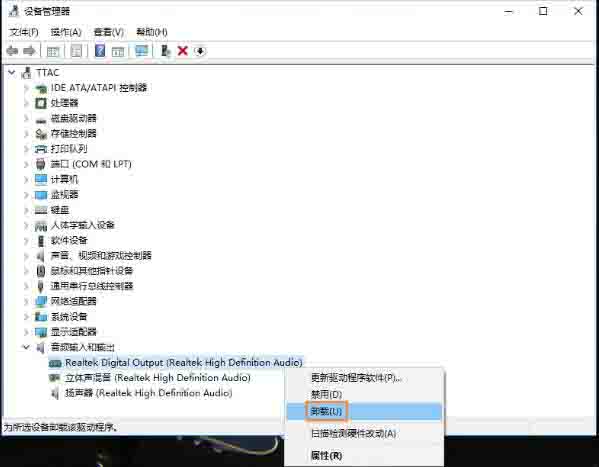
3、勾选“删除此设备的驱动程序软件。”后点击确定,按照屏幕提示完成卸载。如图所示:
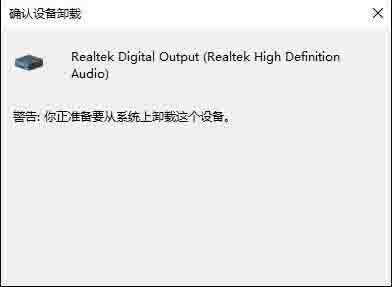
关于win10系统卸载声卡驱动的操作教程就为小伙伴们分享到这里了,如果用户们想要卸载声卡驱动,可以参考以上方法步骤进行操作哦,希望本篇教程对大家有所帮助,更多精彩教程请关注棒主妇官方网站。
上一篇:机械师f117-v笔记本怎么使用大番薯一键重装win10系统
下一篇:没有了
 番茄花园GHOST WIN7 X64 最新旗舰版 v2021.06
番茄花园GHOST WIN7 X64 最新旗舰版 v2021.06 番茄花园Ghost Win7 64位 王牌装机版 v2021.05
番茄花园Ghost Win7 64位 王牌装机版 v2021.05